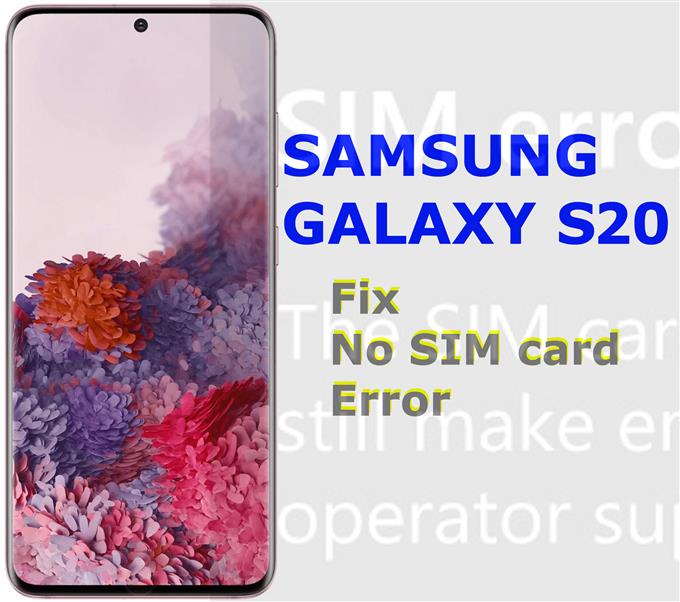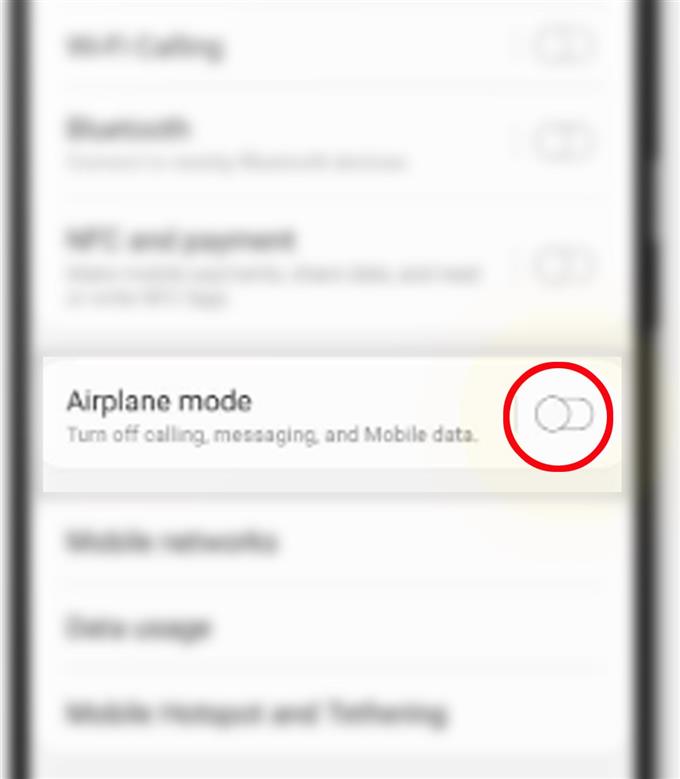Dette indlæg leder dig gennem fejlfinding på Galaxy S20, der ikke kan registrere SIM-kortet. Her er en nem guide, som du kan håndtere Galaxy S20 uden SIM-kortfejl.
SIM-kort ikke fundet, Ingen service eller Intet signal registreret er almindelige fejl, der vises, når der opstår et netværksproblem. Disse fejl kan tilskrives et systemproblem og i nogle tilfælde hardwareskader. Der er også nogle tilfælde, hvor en af disse fejl opstår på grund af et midlertidigt netværksudbrud. Læs videre for at finde ud af, hvad der får din nye telefon til at mislykkes eller stoppe med at opdage SIM-kortet, og i stedet beder du kun om denne fejl.
Fejlfinding på Galaxy S20, der ikke kan registrere SIM-kort
Brugt tid: 10 minutter
Følgende er basale løsninger til mindre netværksproblemer, herunder SIM-kortdetekteringsfejl. Før du fortsætter, skal du kontrollere og sikre dig, at du befinder dig inden for dit mobilnetværks dækningsområde. Sørg også for, at SIM-kortet faktisk er isat i din telefon. Hvis du har fået det bekræftet, og alligevel viser din telefon stadig den samme fejl, kan du gå videre og begynde at udelukke software-relaterede synder.
- Genstart telefonen (blød nulstilling eller tving genstart).
Hvis din telefon var i stand til at læse SIM-kortet og pludselig mislykkedes, er der en større chance for, at der opstår et systemfejl. I dette tilfælde kan det hjælpe at udføre en blød nulstilling eller genstart på telefonen.
Du kan udføre den sædvanlige genstartsprocedure ved at trykke på Bixby / Power , og tryk derefter på Genstart.
Alternativt kan du udføre en styrkestart på din Galaxy S20 for at afslutte alle fastlåste apps og ukorrekte tjenester, der muligvis har forårsaget konflikter med mobilfunktioner.
For at tvinge genstart til Galaxy S20 skal du trykke på Skrue ned knappen og Bixby / Power taster samtidig i ca. 10 til 15 sekunder, og slip derefter begge knapper, når Samsung-logoet vises.
Begge disse genstarter vides at være effektive til at udrydde tilfældige symptomer påført af mindre systemfejl. Alle gemte data påvirkes ikke i processen, og der kræves derfor ikke sikkerhedskopiering af filer. Du kan være sikker på, at alle data, der er gemt i den interne hukommelse, forbliver intakte.
- Tænd og sluk for flytilstand.
Tilfældige problemer, der påvirker trådløse netværkstjenester, herunder dem, der er afbildet af fejlen med intet SIM-kort, kan også afhjælpes med det såkaldte flytilstandstrik. Udførelse af dette trick giver en samtidig genstart til telefonens trådløse system og relevante funktioner.
For at udføre tricket til flytilstand skal du bare gå over til Apps-> Indstillinger-> Forbindelser-> Flytilstand menu og skift derefter skift til flytilstand for at dreje funktionen PÅ. Mens flytilstand er tændt, skal du genstarte din telefon for at rydde og opdatere den interne hukommelse. Når den er genstartet, skal du gå tilbage til menuen Flytilstand og skifte afbryderen for at dreje funktionen AF igen.
Din enhed genindstiller derefter det trådløse signal. Giv det et par øjeblikke og se, om fejlen No SIM-kort allerede er væk.
- Fjern, og indsæt derefter SIM-kortet igen.
Der kan muligvis ikke opstå nogen SIM-kortfejl, hvis SIM-kortet blev beskadiget. Det samme, når det er fjernet fra SIM-kortbakken. For at udelukke dette skal du fjerne SIM-kortet fra din telefon og derefter geninstallere det.
Inden du fjerner SIM-kortet, skal du sørge for at slukke for din telefon for at forhindre nogen form for skade på SIM-kortet eller selve telefonen.
Når det er helt slukket, skal du hente SIM-ejektorværktøjet og derefter sætte det i det lille slot på SIM-kortbakken. Bakken er placeret øverst til venstre på telefonen. Tryk forsigtigt på SIM-ejektoren, indtil bakken springer ud, og derefter kan du fjerne SIM-kortet.
Hvis du ikke har SIM-ejektoren, kan du bruge en lille papirclips som et alternativ.
Undersøg også SIM-kortet for synlige tegn på skader som ridser eller væskespor. En fejl på intet SIM-kort kan også være en direkte indikation af, at SIM-kortet ikke længere fungerer. I dette tilfælde ville det være nødvendigt at få en ny SIM-kortudskiftning.
- Gendan standardindstillinger (fabriksindstilling eller nulstilling af master).
Hvis fejlen forbliver efter udførelse af de tidligere metoder, er det muligt, at du har at gøre med et komplekst netværkssystemproblem på telefonen. For at håndtere stædige fejl er det normalt nødvendigt med mere avancerede løsninger som en master-nulstilling. Hvis du ønsker at fejlfinde yderligere, ville den næste mulighed og den mulige løsning, du kan prøve, være en fabriksindstilling.
Naviger til for at nulstille Galaxy S20 fra fabrikken Indstillinger-> Generel styring-> Nulstil og vælg derefter Nulstille indstillinger fra de givne indstillinger. Igen, skal du sørge for at tage sikkerhedskopi af alle vigtige filer fra den interne hukommelse på forhånd. Undladelse af at gøre dette vil resultere i permanent datatab, fordi denne nulstilling sletter alle dine filer. Når du har sikret din sikkerhedskopi, skal du trykke på Nulstil for at bekræfte, at du gerne vil slette din enhed.
Hele nulstillingsprocessen kan tage længere tid afhængigt af mængden af data, der er gemt på telefonen. Når det er sagt, skal du bare vente til nulstillingen er færdig.
Efter nulstillingen gendannes alle indstillinger til standardindstillinger. Dette betyder, at du har brug for at konfigurere alle nødvendige funktioner, så du kan bruge dem igen på din telefon.
Værktøj
- Android 10, One UI 2.0 og nyere
Materialer
- Galaxy S20, Galaxy S20 Plus, Galaxy S20 Ultra
Hvis du har et andet ekstra SIM-kort, der er kompatibelt med Galaxy S20, kan du prøve at indsætte det på din telefon og se, om fejlen opstår. Hvis det lykkedes telefonen at opdage det andet SIM-kort, angiver det et isoleret problem med det første SIM-kort.
Kontakt din netværksudbyder / operatør, hvis du har brug for et nyt SIM-kortudskiftning. Det er bydende nødvendigt, at det nye SIM-kort leveres med de rigtige tjenester, som din konto er abonneret på.
Og det dækker alt i denne fejlfindingsvejledning. Hold dig orienteret om mere omfattende fejlfindingsvejledninger og tutorials, der hjælper dig med at få mest muligt ud af, hvad den nye Samsung Galaxy S20 har at tilbyde.
Du kan også tjekke vores YouTube-kanal for at se flere videovejledninger til smartphones og vejledninger til fejlfinding.
LÆS OGSÅ: Galaxy S20 kan ikke sende tekstmeddelelser [Hurtige rettelser]